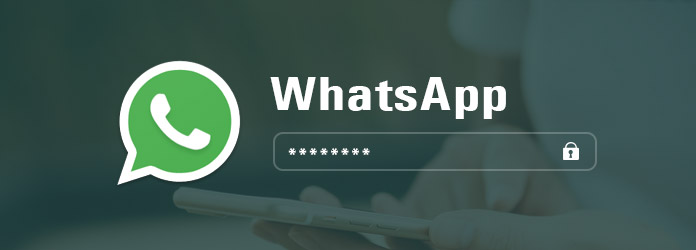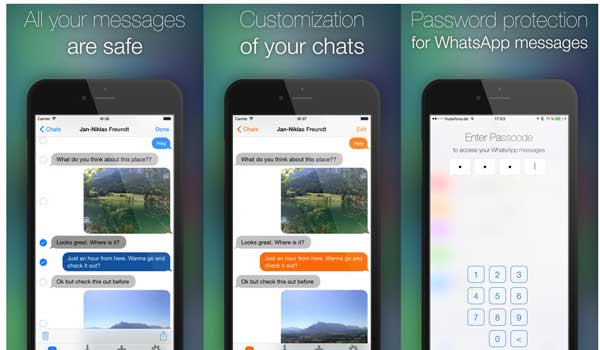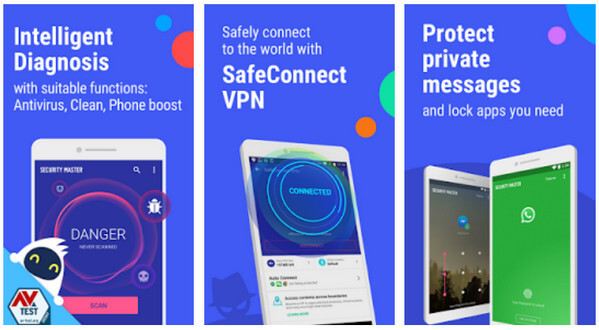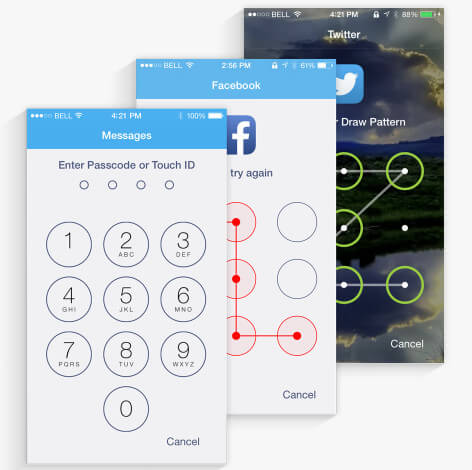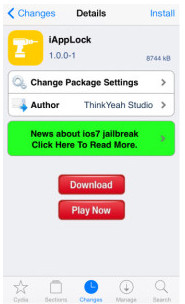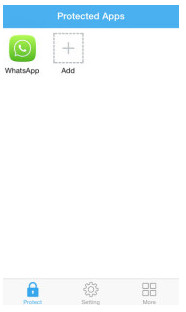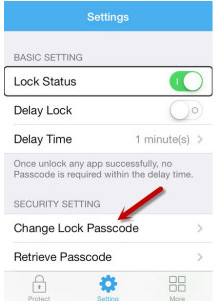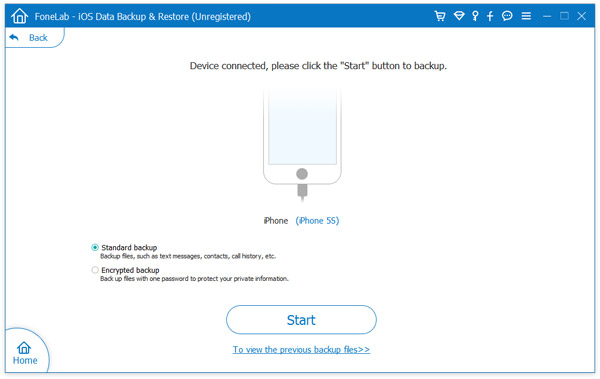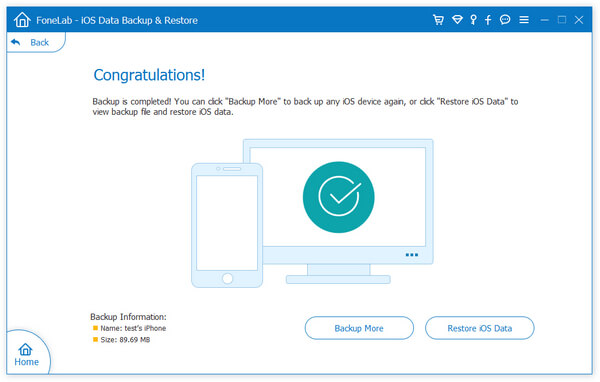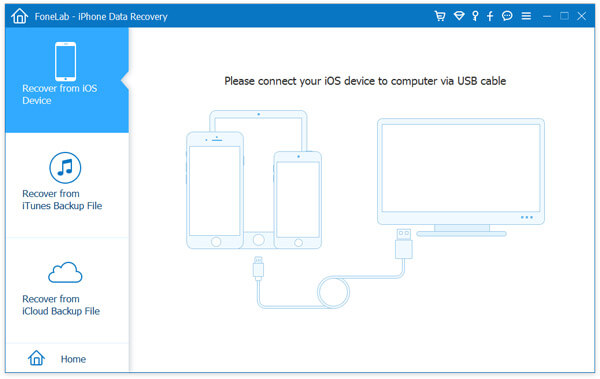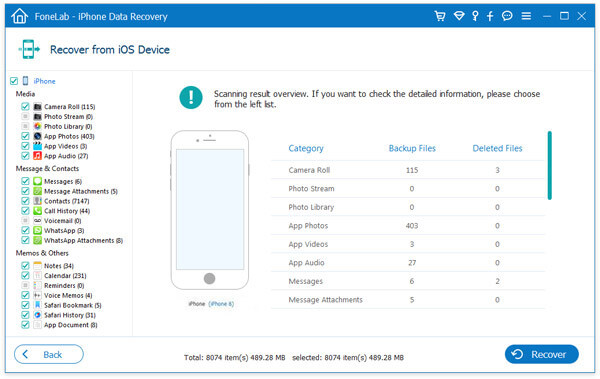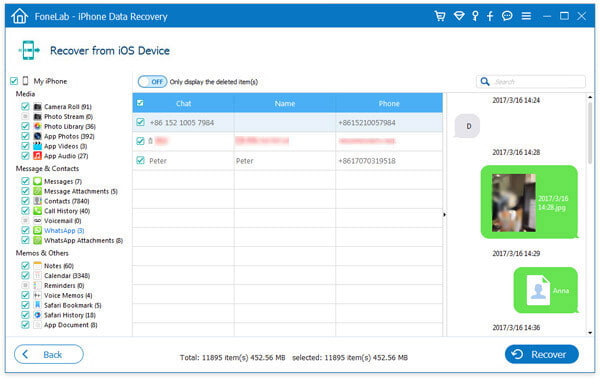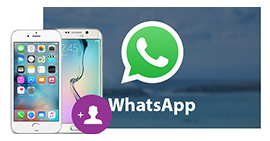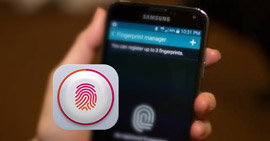Senha do WhatsApp para proteger conversas no iPhone e Android
Resumo
Se você usa o WhatsApp para conversar com seus amigos ou parceiros, uma coisa que você pode notar é como proteger suas mensagens do WhatsApp de serem divulgadas. Este post mostra como usar a senha para bloquear conversas do WhatsApp no iPhone e no Android.
O WhatsApp, como um dos mensageiros de bate-papo amplamente utilizados em todo o mundo, é muito conveniente para você conversar com seus amigos ou parceiros. Você pode enviar ou receber as mensagens, fotos e outros anexos via WhatsApp. No entanto, se você usa o WhatsApp para enviar ou receber as informações privadas, precisa cuidar do seu telefone, pois quem pode chegar no seu telefone também pode abrir o WhatsApp para ler as mensagens. Uau, parece horrível se seus bate-papos confidenciais forem vistos por estranhos ou pessoas não relacionadas.
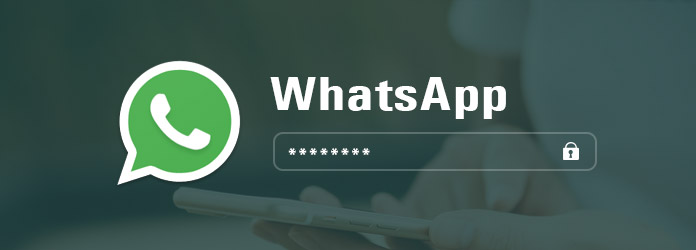
Senha do WhatsApp
Então a questão é se o WhatsApp dá a senha para bloquear o WhatsApp. A resposta é que o WhatsApp não possui nenhum recurso que permita bloquear o app ou determinados chats com uma senha.
Então você pode precisar buscar outras formas de criar a senha do WhatsApp para evitar que suas mensagens sejam divulgadas. É o que mostraremos na descrição a seguir.
Parte 1. 3 apps para criar senha do WhatsApp para iPhone/Android
Senha para mensagens do WhatsApp para iPhone
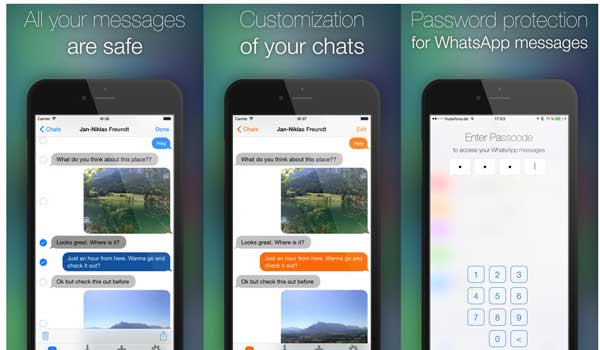
Senha para mensagens do WhatsApp para iPhone
Password for WhatsApp Messages é o aplicativo para iPhone iPad que usa a proteção de senha para suas mensagens privadas do WhatsApp.
O aplicativo importa seus históricos de bate-papo por e-mail e salva cópias de todas as mensagens. "Senha para mensagens do WhatsApp" é um cofre para cópias de suas mensagens do WhatsApp.
Preço: $ 0.99
Características:
➤ A senha protege todas as suas mensagens do WhatsApp.
➤ Proteja fotos, vídeos e arquivos de áudio.
➤ Sincronize suas mensagens em todos os dispositivos.
➤ Bate-papo do WhatsApp no iPod e iPad. Observe que você precisa de pelo menos um iPhone com o WhatsApp instalado.
➤ Balões de bate-papo com cores personalizadas.
➤ Rolagem sem fim sem pressionar o botão "Carregar as próximas mensagens".
Mestre de segurança para Android
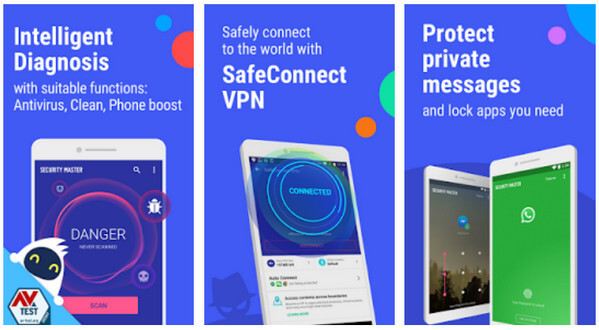
Mestre de segurança para Android
O Security Master, originado do CM Security, é o antivírus, VPN, bloqueio de aplicativo, reforço (por CM, Cheetah Mobile) e redefiniu o escopo da segurança do telefone Android.
Preço: Gratuito, mas oferece compras no aplicativo.
Características:
➤ Diagnóstico inteligente - antivírus, limpeza de lixo e reforço de telefone.
➤ Apresenta solução gratuita de VPN, proxy e desbloqueio.
➤ Oculte notificações oportunas para proteger sua privacidade.
➤ Bloqueie interruptores Bluetooth e Wi-Fi, chamadas recebidas, aplicativos, fotos ou quaisquer dados privados com um padrão, senha ou impressão digital.
iAppLock para iPhone iPad (desbloqueado)
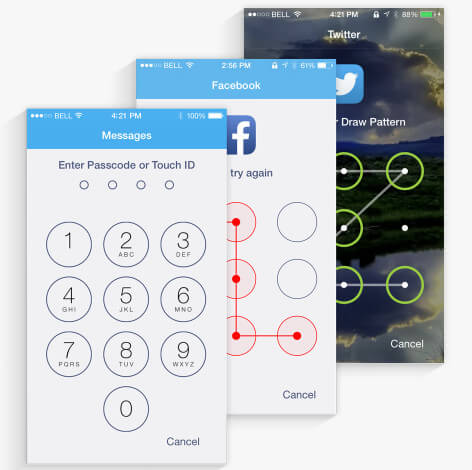
iAppLock para iPhone iPad
iAppLock é um aplicativo iOS para proteger sua privacidade no iPhone e iPad.
Preço: $ 2.99
Características:
➤ Bloqueie aplicativos e sistemas como Facebook, Mensagens, Fotos, WhatsApp, etc.
➤ Estilos de bloqueio coloridos como senha, padrão, Touch IDm e tela de bloqueio personalizada.
➤ O bloqueio de atraso permite que você bloqueie o WhatsApp quando precisar.
➤ O Wi-Fi seguro permite evitar o bloqueio em locais seguros.
Parte 2. Como bloquear o WhatsApp usando senha
Passo 1 Obtenha o Cydia no seu iPhone e use este aplicativo para pesquisar o iAppLock e instale-o no seu iPhone. Observe que o ajuste requer o iOS 7 para funcionar.
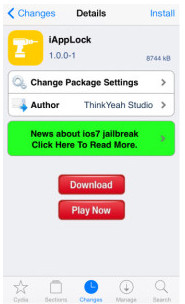
Instalar iAppLock
Passo 2 Depois de instalar este aplicativo no seu iPhone, toque nele para executá-lo. Toque no botão + no centro da tela do seu iPhone para selecionar o WhatsApp Messenger na lista de aplicativos, conforme mostrado na captura de tela abaixo.
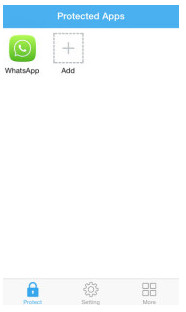
Adicionar WhatsApp no iAppLock
Passo 3 Clique em "Configurações" para deslizar "Status de bloqueio", onde você pode definir a senha de bloqueio para o WhatsApp.
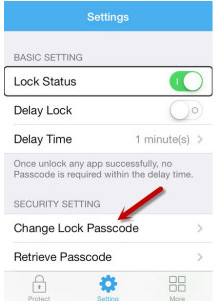
Definir senha do WhatsApp
Aqui, se você voltar para a tela inicial e tocar em "WhatsApp" para ver as mensagens, será necessário digitar a senha para desbloqueá-la.
Parte 3. Recuperação e backup de mensagens do WhatsApp
O aplicativo de senha do WhatsApp pode impedir que seus bate-papos do WhatsApp sejam divulgados. Se você excluiu acidentalmente o histórico de bate-papo no WhatsApp, pode recuperá-lo? A resposta é sim. Você pode usar o software de recuperação de dados para ajudá-lo a fazer isso. iPhone Data Recovery é o programa de recuperação de mensagens do WhatsApp para iPhone, iPad, iPod.
Ainda assim, se você mantém muitas conversas importantes no WhatsApp, deve desenvolver o bom hábito de fazer backup das mensagens e restaurá-las em caso de emergência sem perda de dados. Este software também permite que você use o recurso de backup e restauração de dados do iOS, que ajuda a fazer backup e restaurar dados do iPhone com suporte à criptografia.
FoneLab - Recuperação de Dados para iPhone Para Mac- Recupere bate-papos e anexos excluídos do WhatsApp do backup do iPhone, iTunes e iCloud.
- Encontre outros dados como contatos, registro de chamadas, vídeos, etc. no iPhone.
- Faça backup e restaure as mensagens do WhatsApp com um clique.
- Compatível com iPhone X/8 Plus/8/7Plus/7/SE/6/5/4, iPad Pro, etc.
Backup e restauração do WhatsApp
Passo 1 Baixe o software em seu computador, instale e inicie-o. Clique em "Mais ferramentas" > "Backup e restauração de dados do iOS".

Passo 2 Conecte seu iPhone ao computador e clique em "iOS Data Backup".

Passo 3 Aqui você tem duas opções para fazer backup do iPhone, padrão ou criptografado. Escolha o que você gosta. Se você escolher criptografar, precisará inserir a senha.
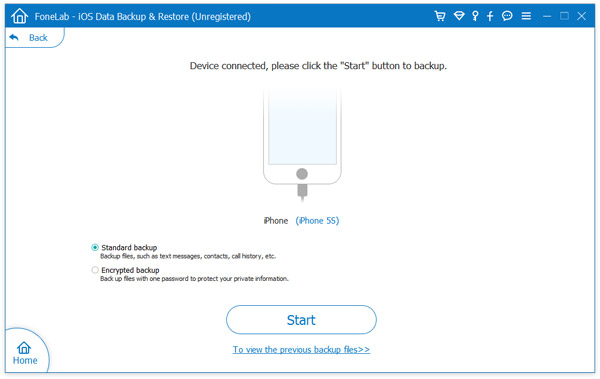
Passo 4 Selecione o tipo de dados que você deseja fazer backup. Aqui você pode escolher "WhatsApp e anexos" para iniciar o backup.

Passo 5 Após a conclusão do backup, a interface exibirá uma janela pop-up para mostrar que você fez o backup completo.
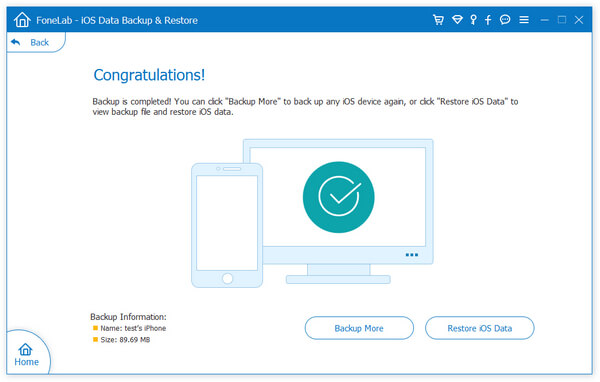
Recuperação de mensagens do WhatsApp
Passo 1 Baixe, instale e execute gratuitamente este software em seu computador. Clique em "Recuperar do dispositivo iOS".
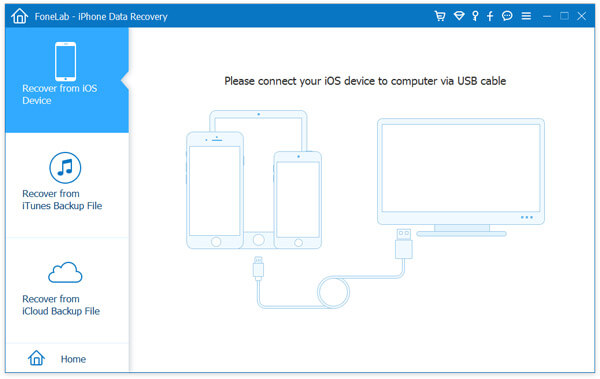
Passo 2 Conecte seu iPhone ao computador com o cabo USB e este software detectará seu iPhone automaticamente. Clique em "Iniciar varredura" para escanear seu iPhone. Você só precisa esperar alguns minutos para o processo de digitalização.
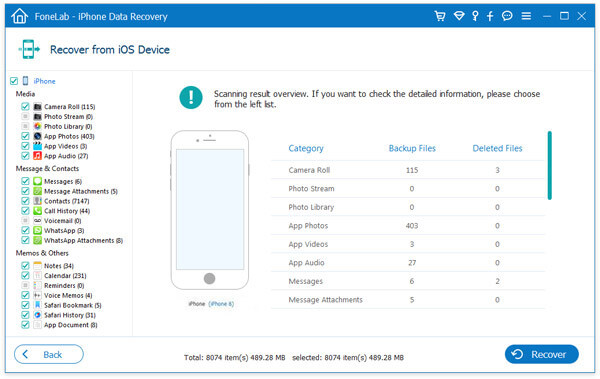
Passo 3 Após a conclusão da verificação, você poderá visualizar todos os tipos de dados no seu iPhone. Clique em "WhatsApp" para visualizar as mensagens nele. Após a confirmação, você precisa marcar as mensagens que deseja recuperar e clicar em "Recuperar" para fazer backup das mensagens excluídas do WhatsApp no seu computador.
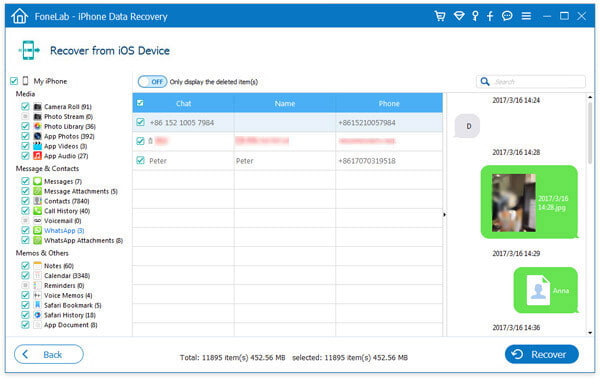
Certamente, se você possui um telefone Android, aprenda aqui a recuperar mensagens WhatsApp.